Última actualización: 16 de julio de 2022
Las fotos que se eliminan automáticamente después de unas horas, los mensajes que desaparecen y los filtros divertidos son lo que hace que Snapchat sea tan divertido. Sin embargo, diversión no significa necesariamente seguridad, y es fácil quedar atrapado en la emoción instantánea de todo sin pensar dos veces en la configuración de privacidad de Snapchat.
Nunca se puede ser demasiado cuidadoso en la web, especialmente cuando se trata de compartir fotos personales, videos y otra información confidencial.
Snapchat siempre quiere saber dónde estás, qué estás haciendo… y compártelo con todos tus contactos. Y como todas las redes sociales, recopila estos datos personales y los revende a los anunciantes.
Para limitar el daño y proteger un poco su privacidad en esta aplicación, puede cambiar algunas configuraciones de manera muy simple. Entonces, para ayudarlo en este proceso, Aquí te sugerimos encontrar una guía que te permitirá asegurar mejor tu cuenta de Snapchat.
1) Deshabilitar ubicación
Una de las características de Snapchat te permite localizar en un mapa la presencia de sus amigos. Si no desea que lo ubiquemos, inicie la aplicación y luego toque su avatar en la parte superior izquierda. Presione la rueda dentada, luego desplace la página y elija Ver mi ubicación.
Cambie la configuración a Modo fantasma y elija una duración (3 horas, 24 horas o hasta que se apague).
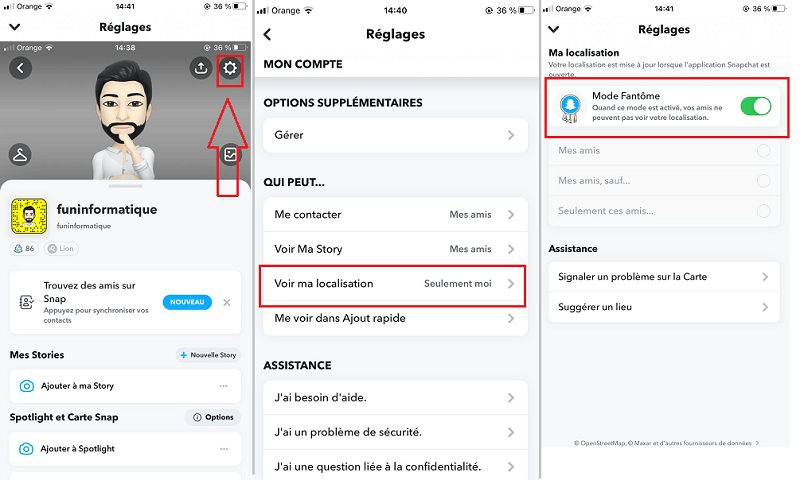
2) Repatriar los datos recopilados
¿Te preguntas qué sabe Snapchat sobre ti? Puedes pedirle al editor que te entregue todo lo que ha recopilado.
En la configuración de su cuentapresiona Mis datos. Es posible que deba iniciar sesión para acceder a la página siguiente. Desplácese hacia abajo y toque Enviar solicitud de. Recibirá por correo electrónico un enlace para descargar el archivo.
3) Preste atención a las notificaciones de captura de pantalla
Cuando le mandas una foto a un amigo y te la toma Una captura de pantalla, recibe una notificación de Snapchat que dice: “¡[Nombre de usuario] tomó una captura de pantalla del chat! ".

Esta pequeña notificación es un comentario importante que debería influir en la forma en que elige continuar tomando fotos con este amigo. Cualquiera que tome una captura de pantalla de tus instantáneas puede publicarla en cualquier lugar en línea o mostrársela a quien quiera.
Bien qu'il soit généralement inoffensif de prendre des captures d'écran et de voir des notifications d'amis et de parents extrêmement proches en qui vous avez confiance, cela ne fait jamais de mal d'être très conscient de ce que vous leur envoyez , en caso de.
4) Deshabilitar los anuncios dirigidos a Snapchat
Snapchat usa algunos de los datos que obtiene de su uso de la aplicación para mostrar anuncios dirigidos a usted y a los anunciantes de terceros. Aquí se explica cómo deshabilitar estas funciones:
- Primero, ve a tu página personal tocando tu avatar ubicado en la parte superior izquierda de la pantalla.
- Luego vaya a la configuración, en la parte superior derecha de la página.
- Una vez en la configuración, desplácese hacia abajo en la página para llegar a la segunda sección titulada Opciones adicionales. Seguir adelante gestionar.
- Allí encontrarás la línea. Anuncios que debe ser seleccionado. Escoger Preferencias publicitarias.

- Finalmente, deshabilite los tres modos de estrategias publicitarias que utilizan la orientación.

5) Mueva las fotos privadas guardadas en sus Recuerdos a My Eyes Only
La función Snapchat Memories permite a cualquier usuario guardar sus propias instantáneas, ya sean fotos o videos cortos, en un álbum virtual alojado directamente en la aplicación móvil.
Aunque la función Recuerdos se creó para compartir Snaps antiguos con tus amigos, te recomendamos que los guardes para ti. Gracias a la función Solo mis ojos », puedes mover Snaps e Historias a un álbum privado al que solo tú tendrás acceso ingresando un código secreto.
Para hacer esto:
- abierto Memorias deslizando la pantalla de la cámara hacia arriba.
- Mantén presionado el complemento o la historia a la que deseas mover Solo mis ojos
- Toca la opción Ocultar en la parte inferior de la pantalla.
- Prensa movimiento.





Necesidad de ayuda ? Haz tu pregunta, FunInformatique te respondere